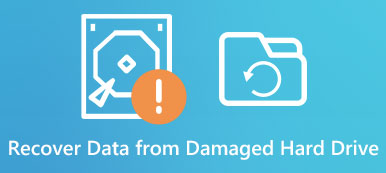«Έχω φορητό υπολογιστή Windows 10 και πρόσφατα διαμόρφωσα έναν από τους σκληρούς δίσκους μου και έχασα όλα τα αρχεία του, ήρθα σε επαφή με την τεχνική υποστήριξη και μου πρότειναν να κάνω ανάκτηση NTFS. Δεν είμαι καταξιωμένος στην τεχνολογία και δεν ξέρω τι είναι το NTFS καθόλου. "
Αν και χρησιμοποιούμε NTFS κάθε μέρα, πολλοί άνθρωποι δεν είναι εξοικειωμένοι με αυτό το σύστημα αρχείων. Τι είναι το σύστημα αρχείων NTFS; Τι σύστημα αρχείων NTFS διαθέτει; Πώς να ανακαλέσετε αρχεία NTFS; Σε αυτό το σεμινάριο, θα απαντήσουμε σε αυτές τις ερωτήσεις και θα σας πούμε τις απαραίτητες γνώσεις σχετικά με το σύστημα αρχείων NTFS.

- Μέρος 1: Τι είναι το σύστημα αρχείων NTFS
- Μέρος 2: Πρόγραμμα αντικατάστασης NTFS
- Μέρος 3: Καλύτερη εναλλακτική λύση για την αποκατάσταση ανάκτησης NTFS
- Μέρος 4: Τρόπος αποκατάστασης των αρχείων NTFS
Μέρος 1. Τι είναι το σύστημα αρχείων NTFS
Εν συντομία, το NTFS είναι το προεπιλεγμένο σύστημα αρχείων των λειτουργικών συστημάτων Windows, που ονομάζεται επίσης NT File System ή New Technology File System. Ξεκίνησε για πρώτη φορά τον Ιούλιο 1993 από τη Microsoft. Το NTFS δεν είναι διαθέσιμο για σκληρό δίσκο και SSD, αλλά είναι συμβατό και με κάρτα μνήμης USB, κάρτα microSD και άλλες συσκευές αποθήκευσης.
Τώρα, σχεδόν όλοι οι υπολογιστές που χρησιμοποιούν Windows χρησιμοποιούν το σύστημα αρχείων NTFS, εν μέρει επειδή προσφέρουν πολλά οφέλη, μερικά από τα πιο σημαντικά περιλαμβάνουν:
1. Είναι ένα αξιόπιστο σύστημα αρχείων. Θα μπορούσε επαναφέρετε το σύστημα αρχείων σε περιπτώσεις αιφνίδιων διακοπών, όπως διακοπή λειτουργίας ή βλάβης συστήματος.
2. Οι χρήστες μπορούν να ορίσουν δικαιώματα σε αρχεία και φακέλους, τα οποία βελτιώνουν το επίπεδο ασφάλειας.
3. Το πιο σημαντικό είναι ότι υποστηρίζει μεγάλα διαμερίσματα, μέχρι το 16 EiB, το οποίο είναι περίπου 1152921 TB, αν και το μέγιστο μέγεθος διαμερίσματος που υποστηρίζεται από τα Windows είναι το 256 TB.
4. Επιτρέπει στους χρήστες να ελέγχουν την χωρητικότητα αποθήκευσης σε μια μονάδα δίσκου ή μια κατάτμηση από την τεχνολογία ποσοστώσεων δίσκου.
5. Τα υποστηριζόμενα τόμους NTFS υποστηρίζονται. Οι χρήστες έχουν πρόσβαση στους τόμους δίσκων ως τακτικοί φάκελοι.
6. Το NTFS έχει το χαρακτηριστικό journaling, διατηρώντας ένα αρχείο καταγραφής των αρχείων που προστέθηκαν, τροποποιήθηκαν ή διαγράφηκαν σε μια μονάδα δίσκου. Αυτό καθιστά την ανάκτηση NTFS ευκολότερη.
Σας αρέσει επίσης να διαβάζετε: Κορυφαίο λογισμικό ανάκτησης δεδομένων
Μέρος 2. Πρόγραμμα επαναφοράς NTFS
Αν και το NTFS έχει πολλά πλεονεκτήματα, χρειάζεστε ακόμα ένα επαγγελματικό εργαλείο για την ανάκτηση του NTFS. Το NTFS Undelete είναι ένα πρόγραμμα ανοιχτού κώδικα. Είναι σε θέση να ξεδιαγράψει σχεδόν όλους τους τύπους αρχείων από σκληρούς δίσκους, κάρτες SD και προγράμματα οδήγησης USB με σύστημα αρχείων NTFS.
Πώς να χρησιμοποιήσετε το NTFS Undelete
Βήμα 1: Το NTFS Undelete είναι ένα πρόγραμμα επιτραπέζιου υπολογιστή και πρέπει πρώτα να το εγκαταστήσετε στον υπολογιστή σας. Παρέχει τρεις λειτουργίες, "Αναζήτηση", "Αναζήτηση" και "Ανάκτηση επισημασμένων αρχείων" στην αριστερή πλευρική γραμμή.
Βήμα 2: Μεταβείτε στην καρτέλα "Αναζήτηση", θα εμφανιστεί μια διεπαφή Explorer και μπορείτε να κάνετε κλικ σε οποιαδήποτε μονάδα δίσκου για να την αναπτύξετε και να σαρώσετε για διαγραμμένα αρχεία. Εάν θέλετε να ανακτήσετε έναν εξωτερικό σκληρό δίσκο, πρέπει να τον συνδέσετε στον υπολογιστή σας.
Σημείωση: Εάν δεν είστε σίγουροι πού αποθηκεύτηκαν τα διαγραμμένα αρχεία, μεταβείτε στην καρτέλα "Αναζήτηση" και αναζητήστε τα.
Βήμα 3: Τα διαγραμμένα αρχεία και οι φάκελοι σημειώνονται με κόκκινο σταυρό. Για να εκτελέσετε την αποκατάσταση του NTFS, επιλέξτε το πλαίσιο δίπλα σε κάθε αρχείο ή φάκελο που θέλετε να ανακτήσετε.
Βήμα 4: Στη συνέχεια, μεταβείτε στην καρτέλα "Ανάκτηση επισημασμένων αρχείων" και επιλέξτε έναν διαφορετικό φάκελο προορισμού σε διαφορετική μονάδα δίσκου. Μπορείτε να συμπληρώσετε άλλες προσαρμοσμένες επιλογές με βάση τις καταστάσεις σας.
Βήμα 5: Τέλος, κάντε κλικ στο κουμπί "Ανάκτηση" για να ξεκινήσετε την κατάργηση διαγραφής του NTFS.
Σημείωση: Εάν διαθέτετε λογισμικό προστασίας από ιούς στον υπολογιστή σας, καλύτερα να το απενεργοποιήσετε κατά την εγκατάσταση και τη χρήση του προγράμματος NTFS Undelete.
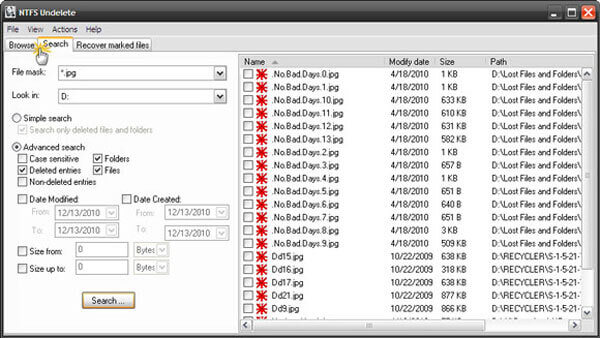
Μέρος 3. Καλύτερη εναλλακτική λύση για την αποκατάσταση ανάκαμψης του NTFS
Μερικοί άνθρωποι ανέφεραν ότι το NTFS Undelete δεν είναι διαθέσιμο στους υπολογιστές τους, γι 'αυτό σας προτείνουμε να δοκιμάσετε την καλύτερη εναλλακτική λύση του προγράμματος Undelete NTFS, Apeaksoft Ανάκτηση δεδομένων. Βασικά χαρακτηριστικά του περιλαμβάνουν:
1. Αποκτήστε πίσω τα χαμένα αρχεία από τοπικούς ή εξωτερικούς σκληρούς δίσκους με ένα κλικ, οπότε ακόμη και οι αρχάριοι θα μπορούσαν να το καταλάβουν μέσα σε λίγα δευτερόλεπτα.
2. Ανάκτηση NTFS σε διάφορες καταστάσεις, όπως λειτουργία λάθους, τυχαία διαγραφή, προσβολή από ιούς, διαφθορά λογισμικού ή μορφή σκληρού δίσκου.
3. Υποστηρίξτε μια ποικιλία τύπων δεδομένων και μορφών, συμπεριλαμβανομένων όλων των εικόνων, βίντεο, ήχου, εγγράφων, ηλεκτρονικού ταχυδρομείου, μορφών αρχειοθέτησης και πολλά άλλα.
4. Επαναφέρετε τα διαγραμμένα αρχεία σε αρχική μορφή και ποιότητα.
5. Προβάλετε όλα τα χαμένα αρχεία που οργανώνονται ανά κατηγορίες και μορφές και αποφασίστε να ανακτήσετε όλα αυτά ή αρκετά συγκεκριμένα αρχεία.
6. Ταχύτερη, ελαφρύτερη και ασφαλέστερη χωρίς διαρροή απορρήτου.
7. Επιπλέον, η ανάκτηση δεδομένων είναι διαθέσιμη στο 10 / 8.1 / 8 / Vista / XP.
8. Εκτός από το σύστημα αρχείων NTFS, εργάζονται επίσης για FAT16, FAT32, exFAT, EXT, κλπ.
Μέρος 4. Πώς να ανακαλέσετε αρχεία NTFS
Βήμα 1: Σάρωση ολόκληρου του σκληρού δίσκου NTFS για αναζήτηση των διαγραμμένων αρχείων
Κατεβάστε το καλύτερο λογισμικό ανάκτησης NTFS και εγκαταστήστε το στον υπολογιστή σας. Για να ανακτήσετε μια κάρτα SD NTFS ή μια μονάδα USB, συνδέστε την και στον υπολογιστή σας. Ανοίξτε την Ανάκτηση δεδομένων όταν διαπιστώσατε ότι εξαφανίστηκαν σημαντικά αρχεία NTFS. Υπάρχουν δύο ενότητες στην οικιακή διεπαφή, τύποι δεδομένων και τοποθεσίες. Πλοηγηθείτε στην περιοχή τύπων δεδομένων και επιλέξτε τους τύπους δεδομένων για ανάκτηση, όπως "Εικόνα", "Ήχος", "Βίντεο", "Έγγραφο" κ.λπ. Στη συνέχεια, επιλέξτε τη μονάδα δίσκου NTFS όπου τα αρχεία σας είχαν αποθηκευτεί αρχικά. Η ανάκτηση δεδομένων θα λειτουργήσει μόλις κάνετε κλικ στο κουμπί "Σάρωση".

Βήμα 2: Προεπισκόπηση αρχείων πριν από την επαναφορά του NTFS
Όταν μεταβείτε στο παράθυρο αποτελεσμάτων μετά τη σάρωση, μπορείτε να κάνετε προεπισκόπηση τυχόν αρχείων που ταξινομούνται κατά κατηγορίες και μορφές. Για παράδειγμα, μεταβείτε στην καρτέλα "Εικόνα" από την αριστερή πλευρά και ανοίξτε τους φακέλους με τίτλο JPG, ICO, PNG, GIF και άλλα στο δεξί πλαίσιο, μπορείτε να δείτε μικρογραφίες. Επιπλέον, η δυνατότητα "Φίλτρο" στην πάνω κορδέλα θα μπορούσε να βρει το αρχείο NTFS για γρήγορη ανάκτηση.
Επιπλέον, αυτό το λογισμικό θα σαρώσει τα αρχεία συστήματος όπως DLL, ορφανά αρχεία κ.λπ. έτσι ώστε να μπορείτε ξεκλείδωμα ορφανών αρχείων εύκολα στον υπολογιστή.
Συμβουλή: Εάν το τυπικό αποτέλεσμα σάρωσης δεν περιλαμβάνει τα επιθυμητά αρχεία σας, κάντε κλικ στο κουμπί "Βαθιά σάρωση" στην επάνω δεξιά γωνία για να εκτελέσετε βαθιά σάρωση.

Βήμα 3: Ανάκτηση NTFS με ένα κλικ
Για να επαναφέρετε τα διαγραμμένα αρχεία NTFS από τον σκληρό δίσκο, επιλέξτε όλα τα επιθυμητά αρχεία επιλέγοντας αντίστοιχα πλαίσια. Στη συνέχεια, κάντε κλικ στο κουμπί "Ανάκτηση" για να ξεκινήσετε την κατάργηση διαγραφής του NTFS. Όταν ολοκληρωθεί, τα αρχεία σας θα ανακτηθούν στον υπολογιστή σας και μπορείτε να τα ανοίξετε ή να τα επεξεργαστείτε ως συνήθως.

Συμπέρασμα
Με βάση την παραπάνω κοινή χρήση, ίσως καταλάβετε πώς μπορείτε να κάνετε ανάκτηση του NTFS. Το NTFS είναι ένα ευρέως χρησιμοποιούμενο σύστημα αρχείων που είναι διαθέσιμο στις περισσότερες συσκευές αποθήκευσης που είναι συμβατές με τα Windows. Με το πρόγραμμα Undelete NTFS και την καλύτερη εναλλακτική λύση, Apeaksoft Data Recovery, δεν χρειάζεται πλέον να ανησυχείτε για την απώλεια δεδομένων στο σύστημα αρχείων NTFS. Εάν έχετε περισσότερες ερωτήσεις σχετικά με το NTFS, αφήστε ένα μήνυμα κάτω από αυτήν την ανάρτηση.
Περισσότερα ανάγνωση: Ανακτήστε τον κωδικό πρόσβασης των Windows 8.



 Αποκατάσταση στοιχείων iPhone
Αποκατάσταση στοιχείων iPhone Αποκατάσταση συστήματος iOS
Αποκατάσταση συστήματος iOS Δημιουργία αντιγράφων ασφαλείας και επαναφορά δεδομένων iOS
Δημιουργία αντιγράφων ασφαλείας και επαναφορά δεδομένων iOS iOS οθόνη εγγραφής
iOS οθόνη εγγραφής MobieTrans
MobieTrans Μεταφορά iPhone
Μεταφορά iPhone iPhone Γόμα
iPhone Γόμα Μεταφορά μέσω WhatsApp
Μεταφορά μέσω WhatsApp Ξεκλείδωμα iOS
Ξεκλείδωμα iOS Δωρεάν μετατροπέας HEIC
Δωρεάν μετατροπέας HEIC Αλλαγή τοποθεσίας iPhone
Αλλαγή τοποθεσίας iPhone Android Ανάκτηση Δεδομένων
Android Ανάκτηση Δεδομένων Διακεκομμένη εξαγωγή δεδομένων Android
Διακεκομμένη εξαγωγή δεδομένων Android Android Data Backup & Restore
Android Data Backup & Restore Μεταφορά τηλεφώνου
Μεταφορά τηλεφώνου Ανάκτηση δεδομένων
Ανάκτηση δεδομένων Blu-ray Player
Blu-ray Player Mac Καθαριστικό
Mac Καθαριστικό DVD Creator
DVD Creator Μετατροπέας PDF Ultimate
Μετατροπέας PDF Ultimate Επαναφορά κωδικού πρόσβασης των Windows
Επαναφορά κωδικού πρόσβασης των Windows Καθρέφτης τηλεφώνου
Καθρέφτης τηλεφώνου Video Converter Ultimate
Video Converter Ultimate Πρόγραμμα επεξεργασίας βίντεο
Πρόγραμμα επεξεργασίας βίντεο Εγγραφή οθόνης
Εγγραφή οθόνης PPT σε μετατροπέα βίντεο
PPT σε μετατροπέα βίντεο Συσκευή προβολής διαφανειών
Συσκευή προβολής διαφανειών Δωρεάν μετατροπέα βίντεο
Δωρεάν μετατροπέα βίντεο Δωρεάν οθόνη εγγραφής
Δωρεάν οθόνη εγγραφής Δωρεάν μετατροπέας HEIC
Δωρεάν μετατροπέας HEIC Δωρεάν συμπιεστής βίντεο
Δωρεάν συμπιεστής βίντεο Δωρεάν συμπιεστής PDF
Δωρεάν συμπιεστής PDF Δωρεάν μετατροπέας ήχου
Δωρεάν μετατροπέας ήχου Δωρεάν συσκευή εγγραφής ήχου
Δωρεάν συσκευή εγγραφής ήχου Ελεύθερος σύνδεσμος βίντεο
Ελεύθερος σύνδεσμος βίντεο Δωρεάν συμπιεστής εικόνας
Δωρεάν συμπιεστής εικόνας Δωρεάν γόμα φόντου
Δωρεάν γόμα φόντου Δωρεάν εικόνα Upscaler
Δωρεάν εικόνα Upscaler Δωρεάν αφαίρεση υδατογραφήματος
Δωρεάν αφαίρεση υδατογραφήματος Κλείδωμα οθόνης iPhone
Κλείδωμα οθόνης iPhone Παιχνίδι Cube παζλ
Παιχνίδι Cube παζλ